Membuat Gambar dari Bingkai Video Gabungan
Anda dapat menimpa dan menggabung banyak gambar diam yang diambil dari video dalam urutan kode waktu untuk membuat aliran cuplikan gambar dari subjek yang bergerak.
 Penting
Penting
- Anda dapat menggabungkan antara 5 dan 30 gambar diam.
- Gambar diam yang dikoreksi di dalam tampilan Koreksi(Correct) tidak dapat digunakan. Gambar diam asli yang tidak dikoreksi akan digunakan.
 Catatan
Catatan
- Anda dianjurkan untuk menggunakan gambar diam yang diambil dari video yang direkam dengan kamera stabil (terpasang pada tripod, dan lainnya) tanpa memperbesar atau mengatur fokus saat merekam.
- Rujuk ke "Mengambil dan Mencetak Gambar Diam dari Video" untuk cara mengambil gambar diam.
-
Pilih gambar diam yang ingin Anda gabungkan dalam area Gambar yang Diambil pada tampilan Pengambilan Bingkai Video(Video Frame Capture).
-
Klik Gabung Bingkai(Merge Frames).
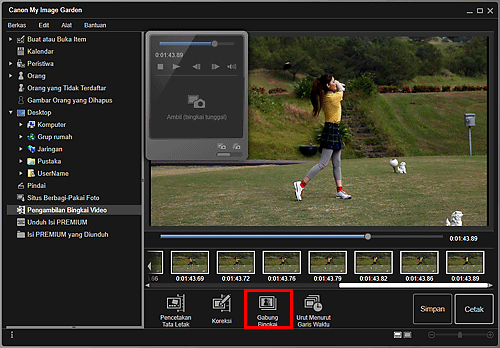
Tampilan beralih ke Gabung Bingkai(Merge Frames), dan gambar yang digabung akan muncul di dalam area Pratinjau.
 Catatan
Catatan- Ketika Anda mengklik Gabung Bingkai(Merge Frames), layar pesan muncul. Ikuti perintah pada layar.
- Untuk mengubah gambar yang digabungkan, pilih gambar dari area Gambar yang Dipilih, kemudian klik Mulai Gabung Ulang(Start Re-merging).
-
Klik Simpan(Save).

Kotak dialog Simpan(Save) muncul.
-
Tentukan setelan penyimpanan.
 Catatan
Catatan- Gambar yang dibuat dapat disimpan dalam format JPEG/Exif saja.
-
Klik Simpan(Save).
Gambar yang dibuat disimpan, dan tampilan Gabung Bingkai(Merge Frames) muncul kembali.
-
Klik Tutup(Close).
Tampilan Pengambilan Bingkai Video(Video Frame Capture) muncul kembali.
 Penting
Penting- Jika gambar yang dibuat tidak disimpan, isi yang digabung akan dihapus.

